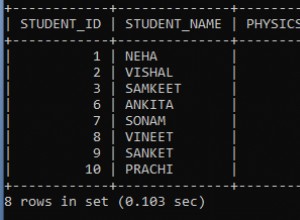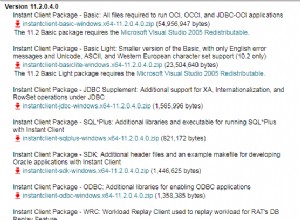MySQL est le système de gestion de base de données open source le plus utilisé pour conserver et récupérer des données pour une grande variété d'applications célèbres. Dans Debian 10 , MariaDB est fourni par défaut en remplacement de MySQL et dans la plupart des cas, MariaDB fonctionne bien.
C'est pourquoi, dans nos deux articles précédents, nous avons utilisé MariaDB serveur de base de données, où nous avons montré comment installer la pile LAMP et LEMP sur Debian 10 .
Si vous voulez des fonctionnalités trouvées uniquement dans MySQL , alors vous devez l'installer à partir de l'officiel MySQL APT référentiels comme indiqué dans cet article.
Étape 1 :Ajouter le référentiel de logiciels MySQL
Pour installer la dernière version de MySQL , vous devez télécharger et installer MySQL APT le dépôt vient dans .deb le package qui gère la configuration et l'installation de MySQL dépôts de logiciels sur votre Debian système.
$ cd /tmp$ wget https://dev.mysql.com/get/mysql-apt-config_0.8.13-1_all.deb$ sudo dpkg -i mysql-apt-config_0.8.13-1_all.debLors de l'installation du package, vous serez invité à configurer MySQL APT référentiel pour sélectionner les versions du serveur MySQL et des autres composants que vous souhaitez installer. Laissez l'option par défaut pour installer la dernière version. Une fois que vous avez terminé, cliquez sur Entrée ou allez sur OK et appuyez sur Entrée .


Étape 2 :Installer MySQL sur Debian 10
Après avoir ajouté le MySQL APT référentiel, mettez à jour le cache des packages APT et installez le package du serveur MySQL, qui installera également les packages pour le client et pour les fichiers communs de la base de données comme suit.
$ sudo apt update$ sudo apt install mysql-serverLors de l'installation du package, une fenêtre de dialogue de configuration du package s'affichera, vous demandant de définir un mot de passe d'utilisateur racine de base de données pour votre MySQL. Saisissez un mot de passe sécurisé et fort puis confirmez-le en le ressaisissant.


Découvrez ensuite le nouveau système d'authentification basé sur basé sur SHA256 méthodes de mot de passe, utilisées par MySQL et cliquez sur OK. Et choisissez le plugin d'authentification par défaut que vous souhaitez utiliser (laissez l'option par défaut pour utiliser le plugin recommandé) et appuyez sur Entrée bouton pour terminer le processus d'installation.




Lorsque l'installation du package est terminée, le programme d'installation déclenche systemd pour démarrer automatiquement le service MySQL et le configure pour qu'il démarre au démarrage du système. Pour vous assurer que le service MySQL est opérationnel, vérifiez son état à l'aide de la commande suivante.
$ sudo systemctl statut mysqlExemple de sortie
● mysql.service - Serveur de communauté MySQL chargé :chargé (/lib/systemd/system/mysql.service ; activé ; préréglage fournisseur :activé) Actif :actif (en cours d'exécution) depuis le jeu 2019-08-01 06:20 :12 UTC ; Il y a 3 s Docs :man:mysqld(8) http://dev.mysql.com/doc/refman/en/using-systemd.html Processus :2673 ExecStartPre=/usr/share/mysql-8.0/mysql-systemd-start pre (code=exited, status=0/SUCCESS) PID principal :2709 (mysqld) Status :"Le serveur est opérationnel" Tâches :39 (limite :4915) Mémoire :378,4 M CGroup :/system.slice/mysql.service 2709 /usr/sbin/mysqldAug 01 06:20:10 tecmint systemd[1] :Démarrage du serveur de communauté MySQL... Aug 01 06:20:12 tecmint systemd[1] :Démarrage du serveur de communauté MySQL.Il existe plusieurs autres commandes systemctl que vous devez connaître pour gérer (démarrer, redémarrer, arrêter et recharger) le MySQL service si nécessaire, ce sont :
$ sudo systemctl start mysql $ sudo systemctl restart mysql $ sudo systemctl stop mysql $ sudo systemctl recharge mysqlÉtape 3 :Sécuriser MySQL dans Debian 10
Tout nouveau MySQL le déploiement du serveur n'est pas sécurisé par défaut et pour améliorer la sécurité de votre instance de serveur MySQL, vous devez exécuter le mysql_secure_installation script shell qui vous invite à déterminer les actions à effectuer.
$ sudo mysql_secure_installationRépondez ensuite correctement aux questions en lisant la description de chacune. Entrez d'abord le mot de passe de l'utilisateur root que vous avez défini lors de l'installation du package. Ensuite, vous pouvez sélectionner
y(pour OUI ) oun(pour Non ) d'utiliser ou non le VALIDER LE MOT DE PASSE composant, respectivement.Sélectionnez également
nolorsqu'il vous est demandé de définir un nouveau mot de passe utilisateur root (que vous avez déjà défini lors de l'installation du package). Suivez ensuite attentivement les autres invites et sélectionnezy(pour OUI ) pour supprimer les utilisateurs anonymes, interdire la connexion root à distance, supprimer la base de données de test et recharger la table des privilèges.

Étape 4 :Tester l'installation de MySQL
Après avoir sécurisé le déploiement de votre serveur MySQL, vous pouvez commencer à l'utiliser pour stocker des données pour vos sites Web ou applications Web. Pour accéder à MySQL shell, exécutez la commande suivante (entrez le mot de passe root MySQL lorsque vous y êtes invité, comme indiqué dans la capture d'écran suivante) :
$ mysql -u racine -p

Vous trouverez également ces guides suivants sur MySQL utiles :
- 12 bonnes pratiques de sécurité MySQL/MariaDB pour Linux
- Comment réinitialiser le mot de passe racine dans MySQL 8.0
- Outils de ligne de commande utiles pour surveiller les performances de MySQL sous Linux
Conclusion
Dans cet article, nous avons expliqué comment installer la dernière version du serveur de base de données MySQL dans Debian 10 . Si vous avez des questions sur cet article, envoyez-nous via le formulaire de commentaires ci-dessous.